1、用WPS表格打开文档,需要移动【表1】到【表4】之后,复制【表1】,创建一个副本。
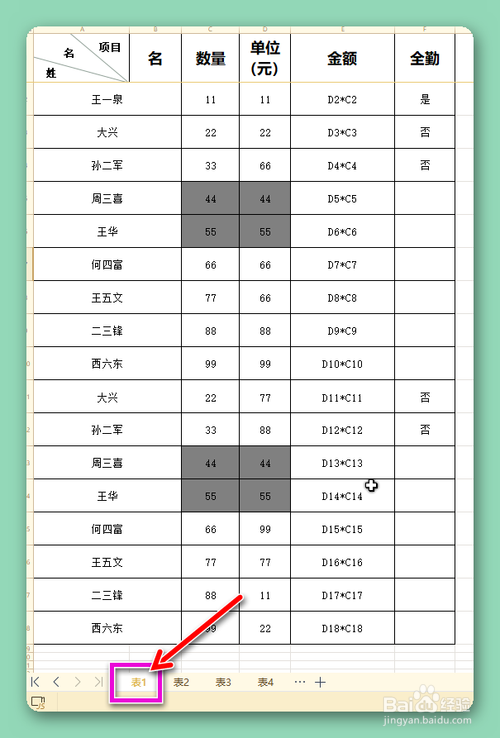
2、在【表1】处右键,选择【移动或复制工作表】。
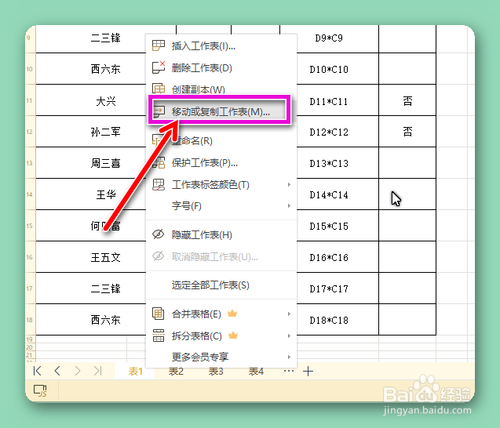
3、在弹出的对话框中选择【移动至最后】,点击【确定】。
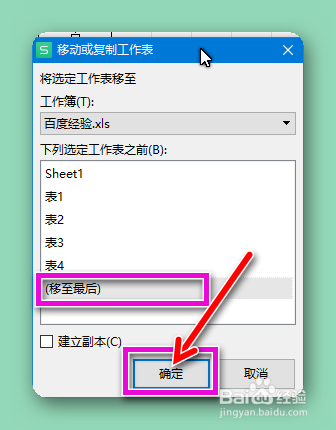
4、如图,【表1】已经移动到【表4】之后了。移动表格还有一种更加便捷的方法,鼠标定位到【表1】,按住左键不放手,拖动至【表4】后放手即可。
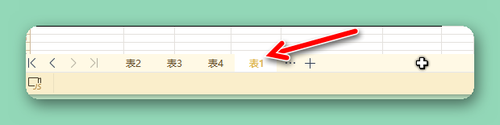
5、复制工作表的方法。在【表1】上单击鼠标右键,选择【创建副本】。
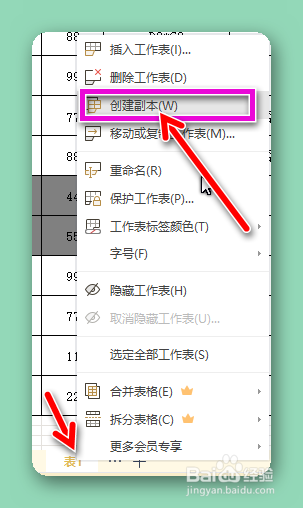
6、如图,表格上复制了【表1】。还有一种简单的方法,选择【表1】,按住【CTRL】,拖动即可复制。
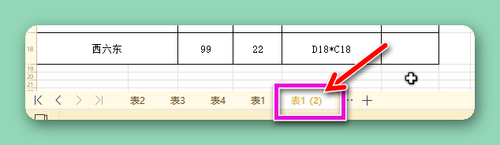
7、OK,移动表格工作表和复制表格工作表的方法与步骤全部完成,希望能帮到您!
